La grabación de vídeos, con las nuevas plataformas de streaming como Twitch, ha crecido exponencialmente durante los últimos años. Por ello, es muy importante conocer distintas herramientas que nos permitan grabar nuestra pantalla, ya sea para ámbito laboral, personal o de ocio.
En el post de hoy veremos lo importante que es la grabación de pantalla en el marketing y te enseñaremos 5 herramientas que puedes usar para realizarla. ¡No te lo pierdas!
Grabación de vídeos de pantalla en el marketing
Hay varios motivos por los que los vídeos de pantalla o también llamados videotutoriales estén incluidos en tu estrategia de marketing. Como consumidor y usuario, cuando tienes un nuevo producto, como mejor esté explicado su funcionamiento, cómo empezar a usarlo o sus resultados, la experiencia será mucho más fluida. Los videotutoriales pueden ser una herramienta esencial para explicar cómo funciona un producto de manera concisa, clara y sencilla para un usuario. Además, es mucho más atractivo consumir un vídeo de unos 5 minutos que tener que leer un artículo sobre su funcionamiento.
Por otro lado, este uso de la grabación de vídeos también te permitirá un aumento en las probabilidades de venta, ya que el usuario, antes de consumirlo, sabrá como funciona y tendrá más confianza en este. Una plataforma donde puedes publicar tus vídeos es YouTube, pero también lo puedes hacer en tus redes sociales: Instagram, Twitter, Facebook, TikTok, etc.
Herramientas de grabación de vídeos de pantalla
Existen varias herramientas de vídeos para crear grabaciones de pantalla o videotutoriales, tanto gratuitas como de pago, sin la necesidad de ser un experto en la edición de vídeo. Estas son las opciones que te recomendamos:
Loom
Loom es una aplicación de extensión de Google que tiene una versión gratuita que te permite grabar tus vídeos de distinta forma:
- Grabar pantalla
- Grabar pantalla + cámara
- Solo cámara
- Dibujar
Versión gratuita (Starter)
Te permite grabar hasta 25 vídeos de forma totalmente gratuita y de una duración de 5 minutos cada uno. Para poder utilizar Loom, será necesario que te crees un perfil con tu cuenta de Gmail (acepta otra cuentas de correo).
Versión premium
Hay dos opciones de pago, la Business y la Enterprise. Con ambas tendrás vídeos ilimitados, distintos espacios donde guardarlos, podrás dibujar o hacer croquis en tus vídeos, y muchas más características que permitirán que tu vídeo gane mucha más profesionalidad.
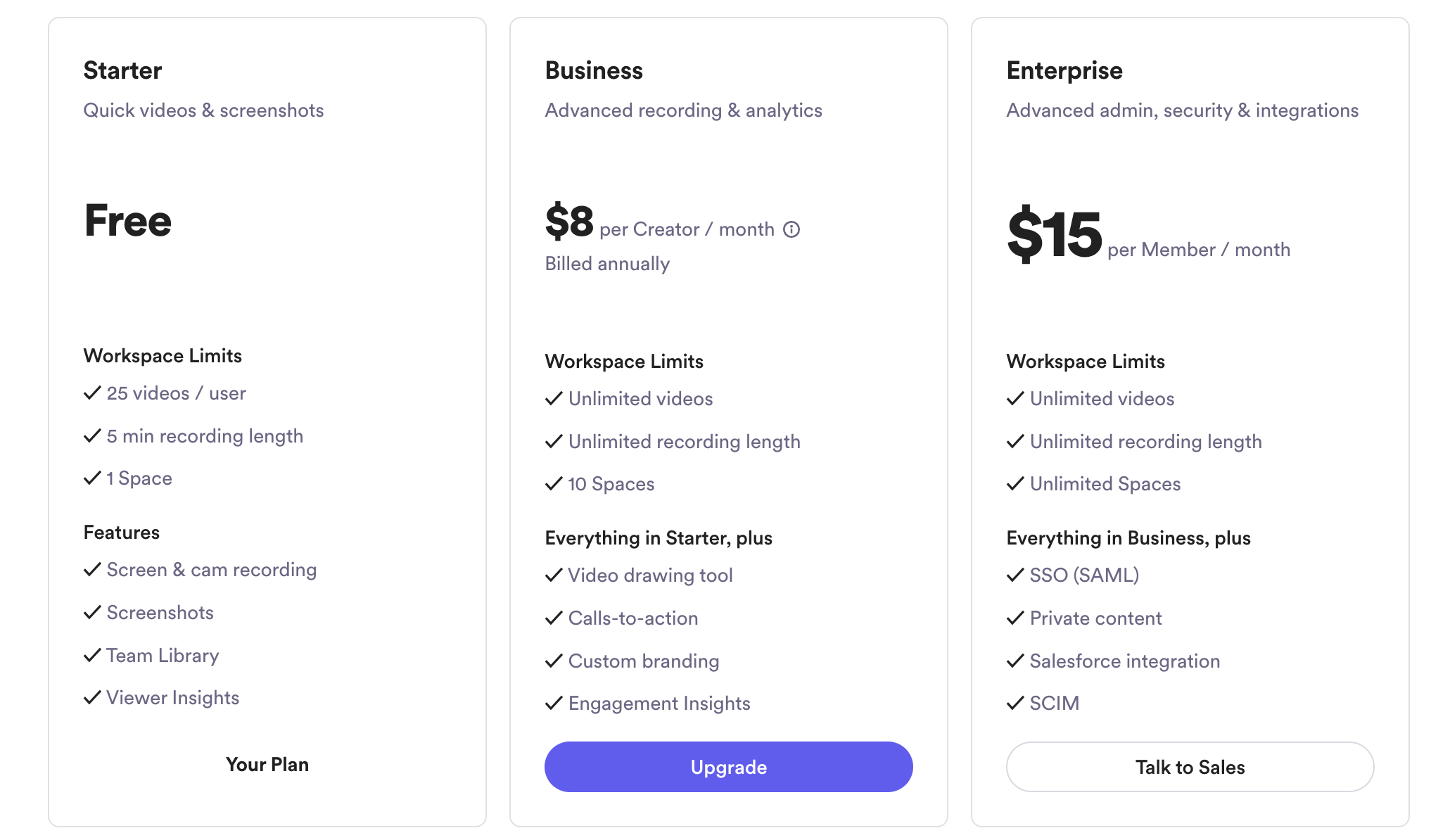
Fuente: Loom
Vidyard
Vidyard es otra herramienta que puedes utilizar para grabar vídeos. También tiene la opción gratuita y la de pago, e, igual que con Loom, también tiene la posibilidad de grabar en tres modelos: solo pantalla, pantalla y cámara, y solo cámara.
Versión gratuita (free)
En esta versión puedes grabar hasta 25 vídeos, que puedes tener guardados en tu biblioteca. No tienen límite de tiempo y dispones de unas opciones de edición de vídeo.
Versión de pago (Pro y Business)
En este caso, la herramienta sube de nivel y ya no solo la puedes usar para tus videotutoriales, sino que también se puede usar para clases online. No tienes límite de vídeos grabados a guardar y tienes unas características de edición mucho más complejas que con la versión gratuita.
Esta herramienta también tiene la opción de extensión de Google.
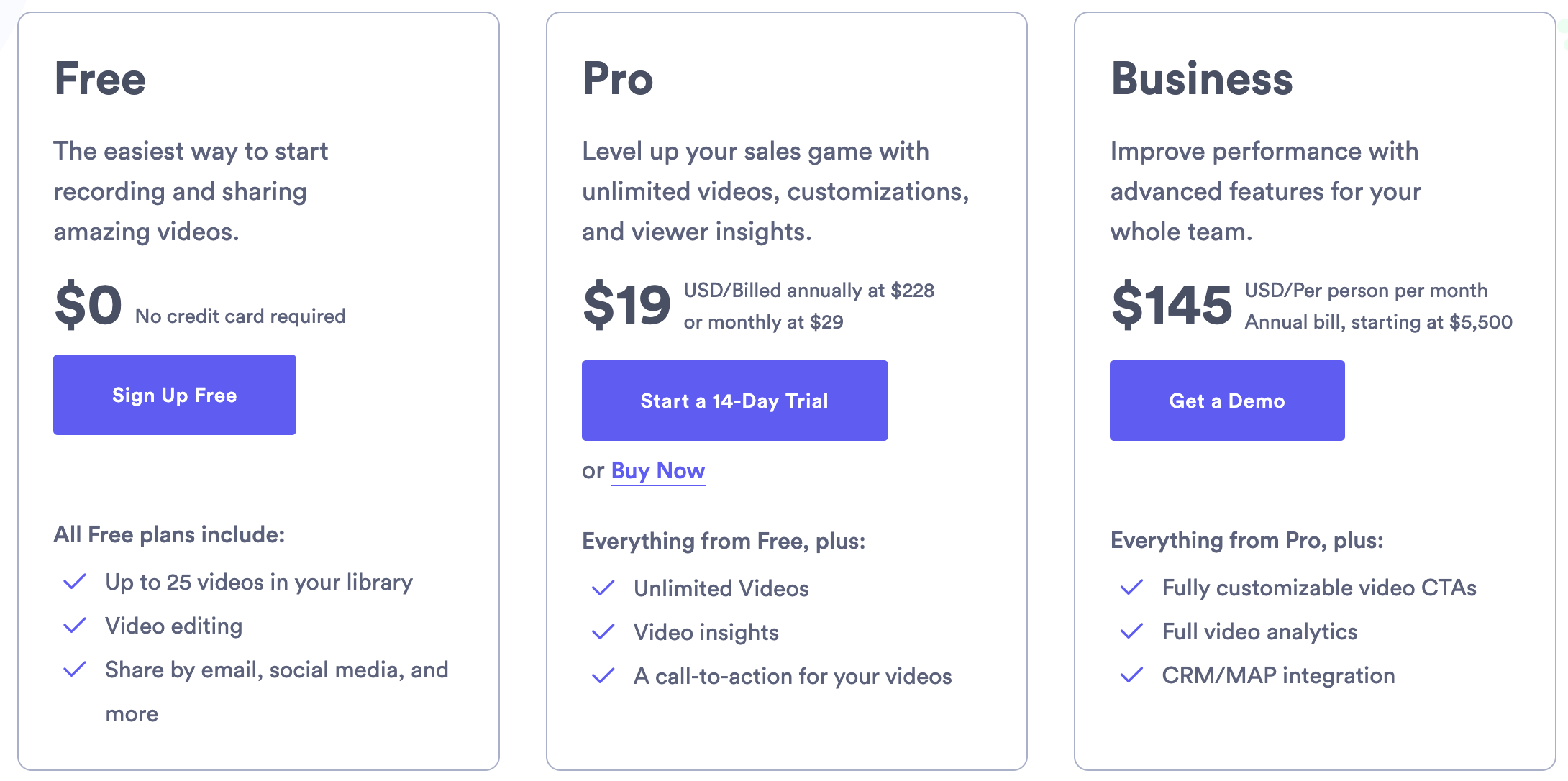
Fuente: Vidyard
Screencastify
Screencastify es una herramienta muy parecida a las dos mencionadas anteriormente, aunque la versión gratuita es un poco más limitada.
Versión gratuita
Solo te permite tener 10 vídeos en tu librería. Si quieres grabar más, tendrás que eliminarlos. La duración de estos puede ser de un máximo de 30 minutos y tienes disponibles algunas opciones de edición del vídeo.
Versión de pago (Starter y Pro)
En la herramienta de grabación de vídeos Screencastify nos permite grabar todos los vídeos que queramos y con una duración ilimitada, pero sí que hay límite de almacenaje. En la versión Starter tienes un máximo de 25GB y en la Pro 100GB.
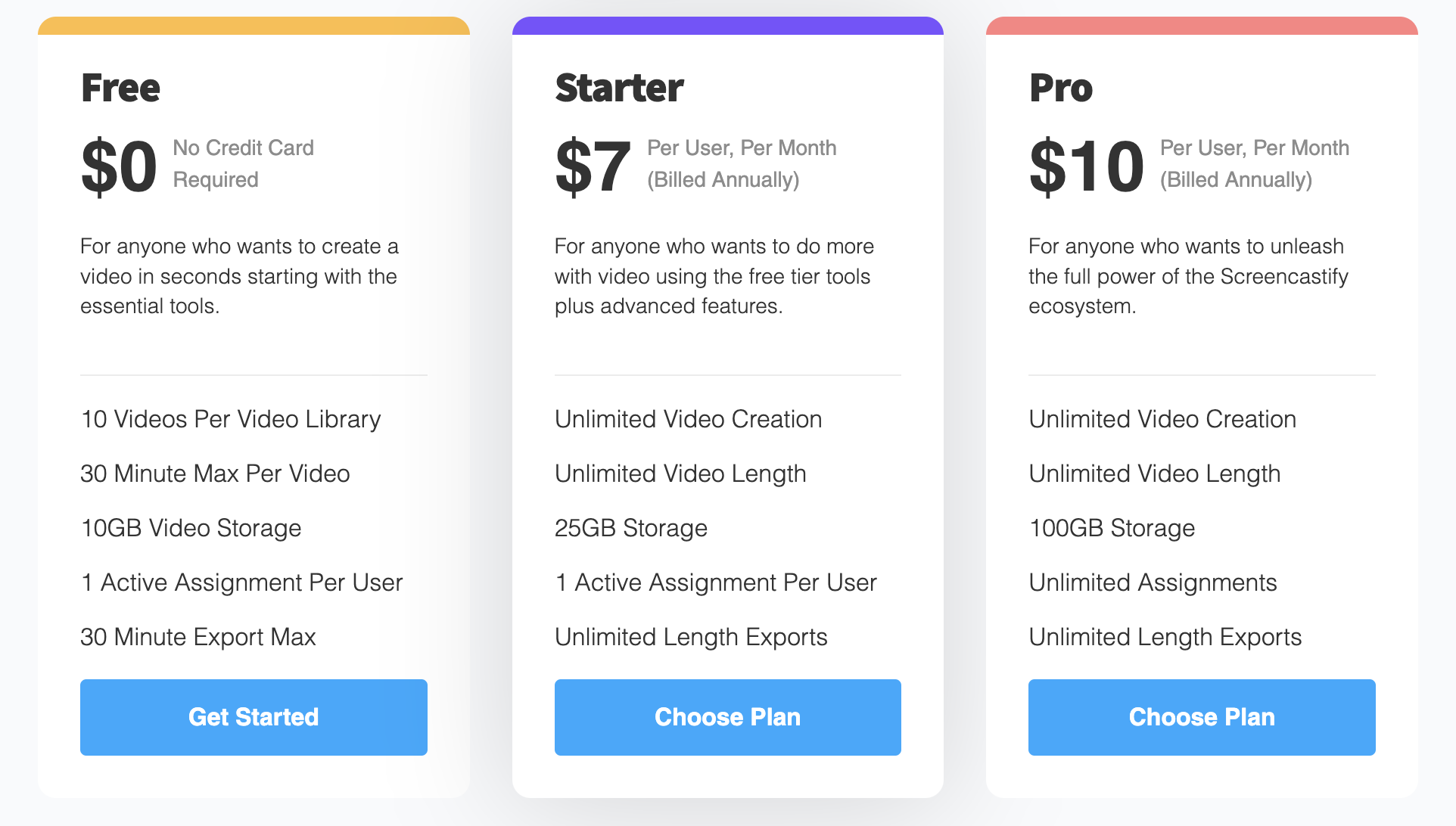
Fuente: Screencastify
Awesome Screenshot
La herramienta Awesome Screenshot sigue los mismos pasos que las anteriores herramientas de grabación de pantalla que hemos visto. Es una extensión de Chrome, tiene opción gratuita y de pago, y se puede compartir a través de un link.
Versión gratuita
Esta versión nos permite grabar hasta 20 vídeos sin límite de tiempo. Dispone de algunas herramientas de edición sencilla (cortar, texto y forma) y se pueden usar herramientas de anotación mientras realizas los videotutoriales.
Versión de pago
Una vez contratada la versión de pago, las opciones se amplian más y no hay límite de vídeos ni tiempo, te permite grabar en 4k, conversión a MP4, herramientas de edición, etc.
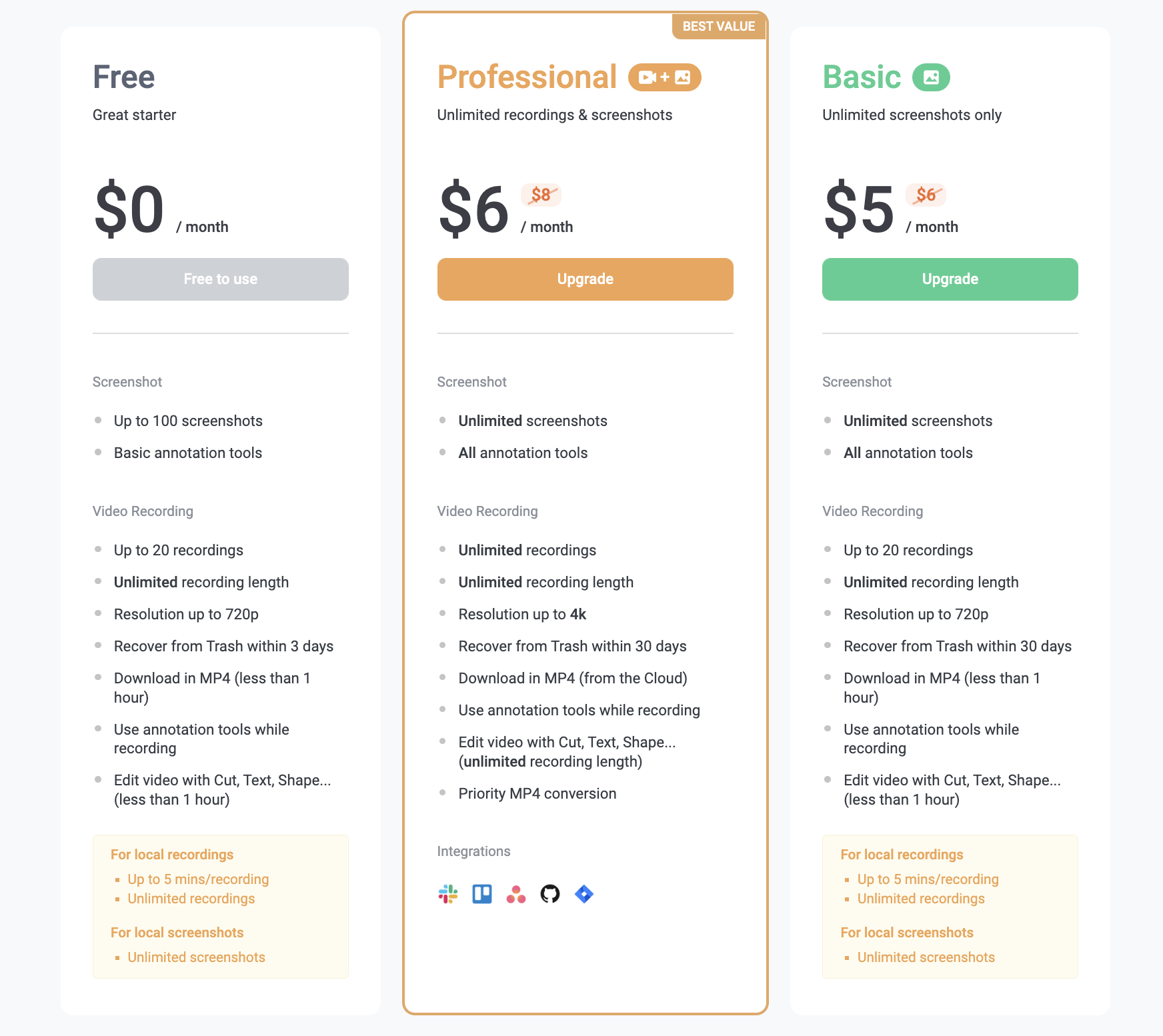
Fuente: Awesome Screenshot
Nimbus capture
Nimbus capture es una de las herramientas de grabación de vídeo que tiene más opciones de grabación con la versión de pago, pero la gratuita es más limitada.
Sigue siendo una extensión que se puede añadir a tu explorador, pero donde funciona correctamente es en Google.
Hay cinco tipos de captura de pantalla:
- Captura en blanco
- Pantalla completa
- Página entera
- Área seleccionada
- La parte visible de la página
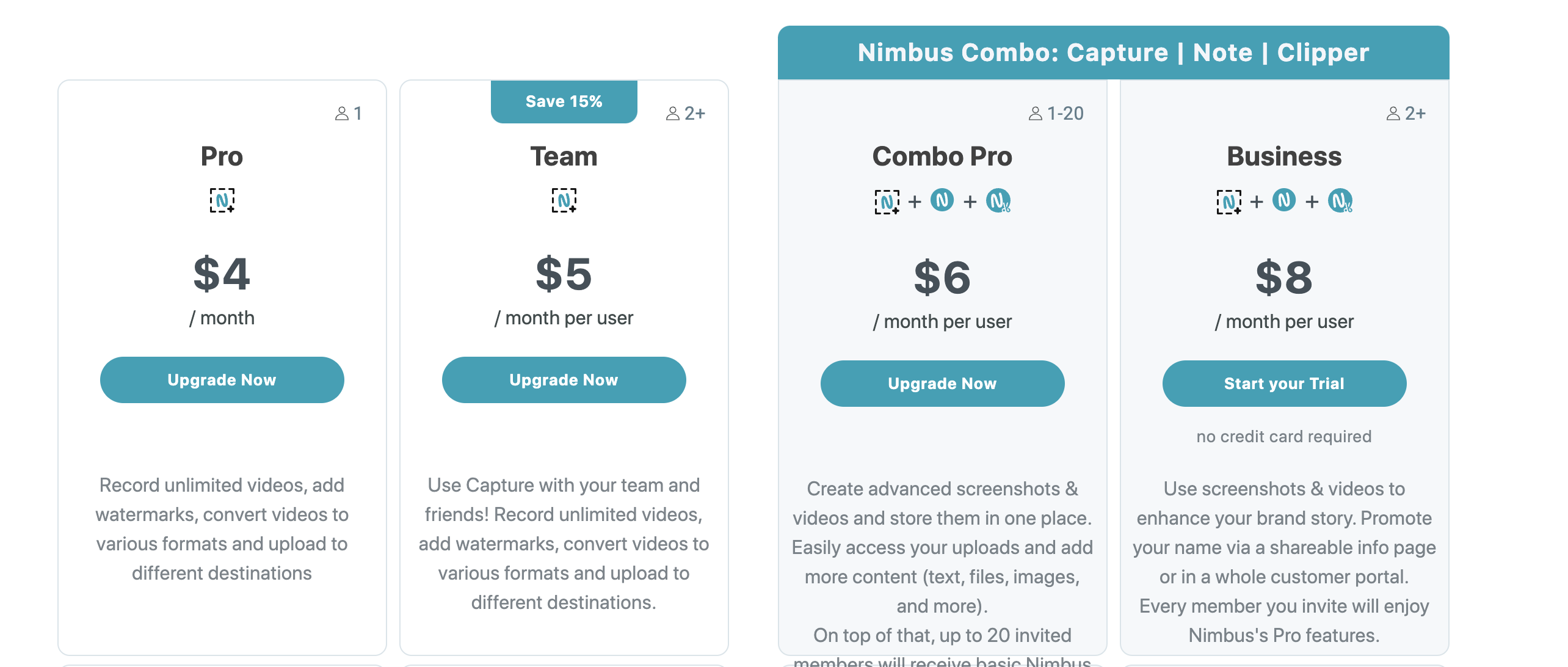
Fuente: Nimbus capture
Grabación de pantalla desde tu PC/Mac
Nuestros dispositivos portátiles tienen su propia opción de grabación de pantalla, lo único que, en comparación con las herramientas comentadas anteriormente, para poder compartirlos necesitarás enviar el archivo entero y no podrás generar un link.
MAC
Hay dos opciones para grabar o capturar tu pantalla directamente desde tu Mac.
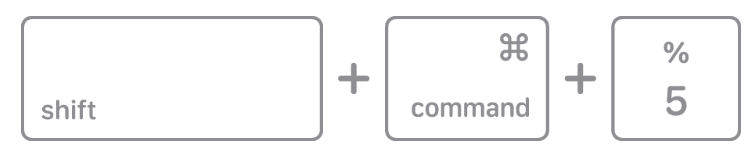
Para ver la barra de herramientas de captura de pantalla, pulsa estas tres teclas juntas: Mayús, Comando y 5. Verás que aparecerán en tu parte inferior de la pantalla unos controles para grabarla.
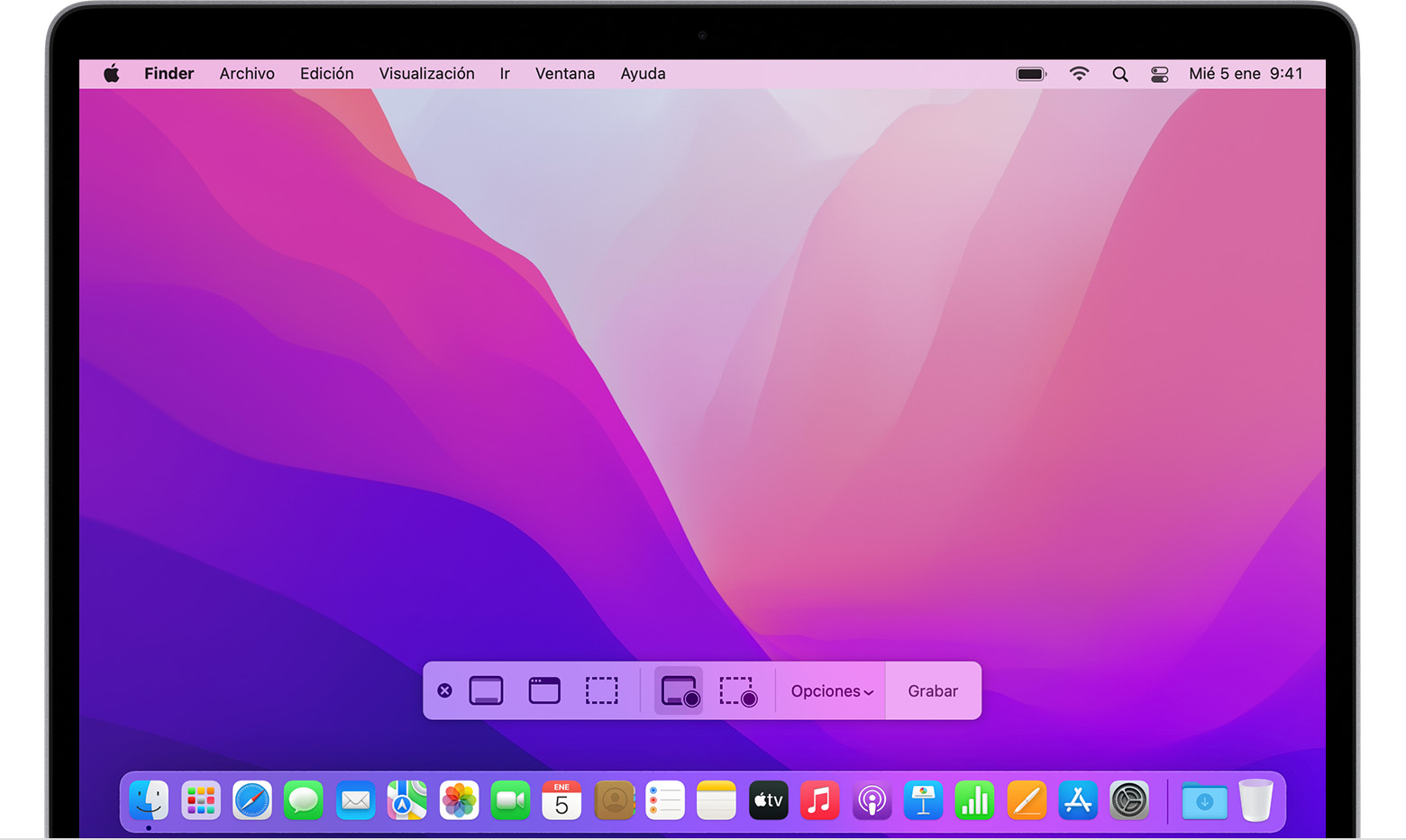 Otra opción que puedes usar es abriendo la APP de QuickTime Player.
Otra opción que puedes usar es abriendo la APP de QuickTime Player.
- Abre la aplicación.
- En la barra superior, selecciona archivo > nueva grabación de pantalla en la barra de menús.
- Te saldrá la misma barra y controles como la de la imagen superior.
PC / Windows
Desde Windows hay una herramienta totalmente gratuita y que la mayoría de las veces viene predeterminada en tu ordenador: se trata de la Game Bar. Es una herramienta que está más centrada en grabar videojuegos, es de Xbox, pero también te permitirá grabar las pestañas que tengas abiertas en tu escritorio.
¿Cómo activamos la Game Bar?
- Abre la ventana o ventanas que quieras grabar y pulsa las teclas: Windows + G para abrir la Game Bar.
- Para empezar a grabar, pulsa las teclas Windows + Alt + R. Para finalizarla, pulsa las mismas.
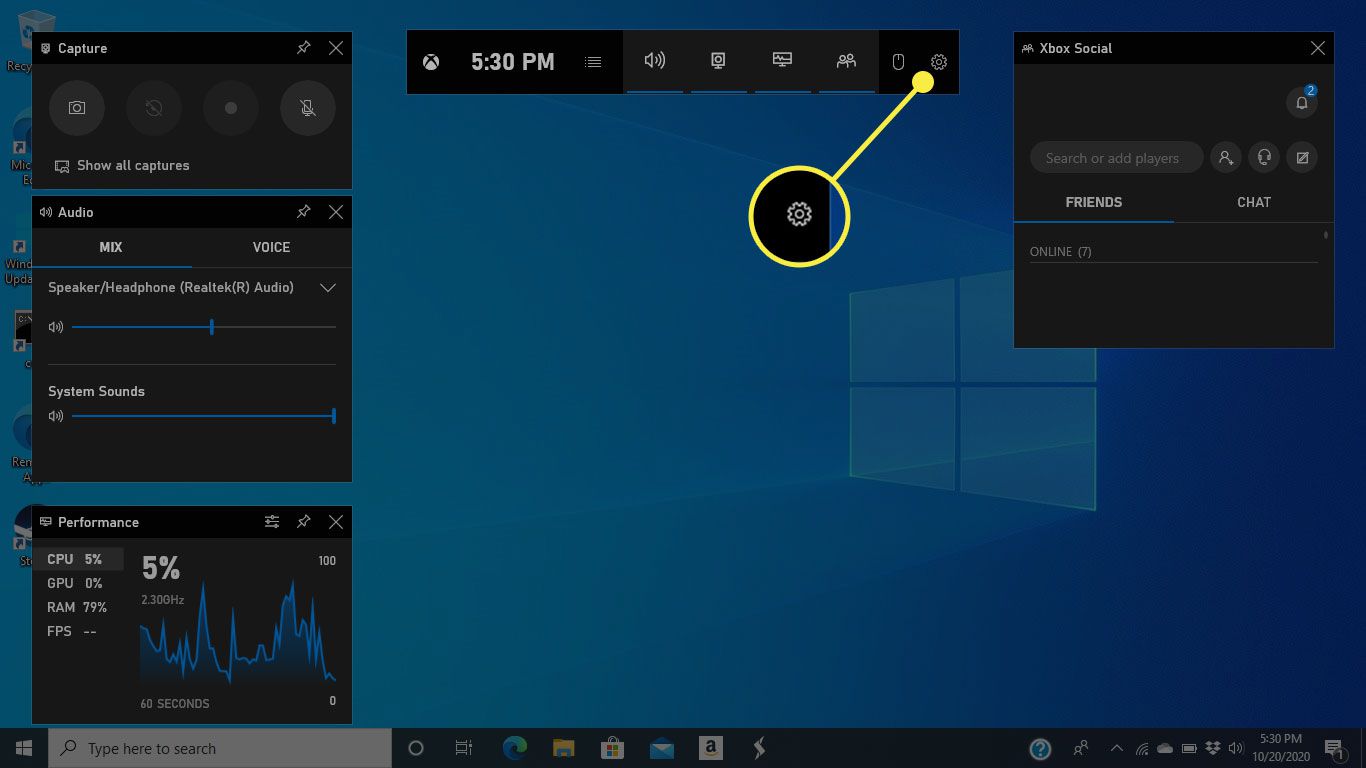
Tips para la grabación de vídeos / videotutoriales
A continuación te vamos a dar un seguido de tips para preparar tus grabaciones de pantalla o videotutoriales:
- Ten claro que es lo que quieres explicar. Antes de empezar a grabar el vídeo es muy importante que en tu cabeza tengas claro el contenido que quieres expresar y su estructura. Preparar un pequeño esquema con los bullet points más importantes a comentar te ayudará.
- Se conciso. Un punto que contribuirá a mejorar tus vídeos es ser conciso con las explicaciones: “menos es más”. Si nos extendemos en cada explicación, es posible que nos vayamos por las ramas y cabrá la posibilidad de que el usuario pierda la concentración.
- Comparte pantalla. Para enviar un mensaje a un compañero de trabajo explicando el funcionamiento de una herramienta o de un Excel. Mostrarás tu pantalla e irás marcando con el cursor a lo que te refieres a medida que vas explicando, y eso facilita la comprensión.
Podemos concluir que actualmente hay muchas herramientas disponibles, tanto gratuitas como de pago, que permiten realizar estas grabaciones de vídeo de pantalla o videotutoriales que podrás usar en tu estrategia de marketing o para mejorar la comunicación o explicación entre tu equipo, así que, ¡no dudes en empezar a usarlas!
Publicado originalmente el 29 de diciembre de 2022.
Revisado y validado por Susana Meijomil, Inbound Content Manager en InboundCycle



